Panduan Lengkap Mengatur Koneksi OpenVPN Client pada Windows
TUTORIALVPNIP PUBLIC
3/19/20251 min read
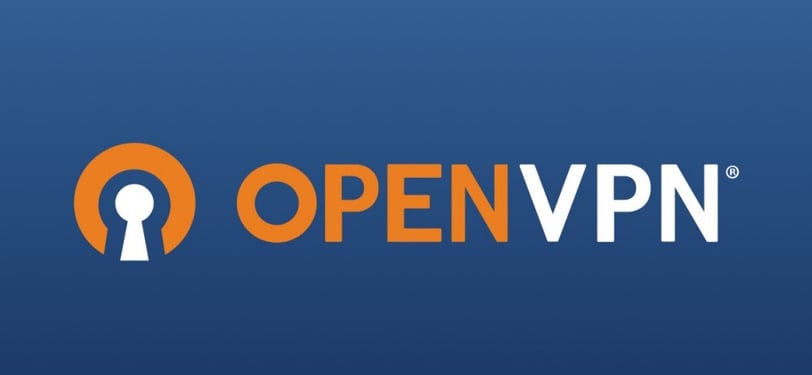
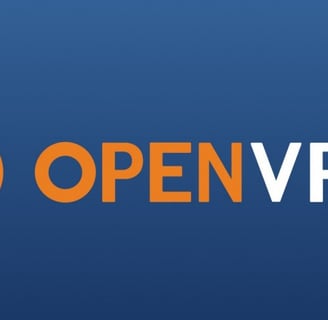
Pengenalan OpenVPN
OpenVPN adalah salah satu solusi VPN yang paling populer dan dapat diandalkan. Dengan OpenVPN, Anda dapat mengamankan koneksi internet Anda dan mengakses konten yang terbatas secara geografis. Dalam panduan ini, kita akan membahas langkah-langkah yang diperlukan untuk mengatur koneksi OpenVPN Client pada sistem operasi Windows.
Persiapan Sebelum Menginstal OpenVPN Client
Sebelum memulai proses pengaturan, pastikan bahwa Anda memiliki beberapa persyaratan yang dibutuhkan. Pertama, unduh dan instal aplikasi OpenVPN Client dari situs resmi OpenVPN. Selain itu, Anda juga memerlukan file konfigurasi .ovpn yang diberikan oleh penyedia layanan VPN Anda. Jika Anda belum memiliki file ini, hubungi penyedia layanan VPN untuk mendapatkannya.
Langkah-Langkah Mengatur Koneksi OpenVPN Client
Setelah semua persiapan selesai, ikuti langkah-langkah berikut untuk mengatur koneksi OpenVPN Client:
- Instal OpenVPN Client: Jalankan file instalasi yang telah diunduh dan ikuti instruksi yang ada untuk menyelesaikan instalasi. Pastikan untuk menerima semua izin yang diminta oleh aplikasi.
- Salin file konfigurasi: Pindahkan file .ovpn yang Anda terima ke folder konfigurasi OpenVPN. Biasanya, folder ini terletak di
C:\Program Files\OpenVPN\config. - Jalankan OpenVPN Client: Setelah menginstal dan menyalin file konfigurasi, buka aplikasi OpenVPN Client dengan menggunakan hak akses Administrator. Ini penting untuk memastikan koneksi berhasil terjalin.
- Koneksi ke VPN: Di jendela OpenVPN Client, Anda akan melihat ikon dengan nama file konfigurasi yang Anda salin. Klik kanan pada ikon tersebut dan pilih opsi Connect. Jika diminta, masukkan nama pengguna dan kata sandi VPN Anda.
Setelah langkah-langkah ini diikuti, koneksi OpenVPN Client pada Windows Anda seharusnya aktif. Anda dapat memverifikasi koneksi ini dengan melakukan tes IP untuk memastikan bahwa alamat IP Anda telah berubah.
Jika Anda mengalami kesulitan selama proses, pastikan untuk memeriksa pengaturan firewall dan antivirus Anda yang mungkin memblokir koneksi OpenVPN. Terkadang, mengizinkan aplikasi OpenVPN dalam pengaturan keamanan dapat menyelesaikan masalah.
Dengan mengikuti panduan ini, Anda seharusnya dapat mengatur koneksi OpenVPN Client pada Windows dengan sukses. Ini adalah langkah penting untuk menjaga privasi dan keamanan saat berselancar di internet, terutama di jaringan publik. Jangan ragu untuk menjelajahi fitur tambahan yang ditawarkan oleh OpenVPN untuk meningkatkan pengalaman penggunaan Anda lebih lanjut.
Layanan
Jasa pembuatan aplikasi dan sewa IP publik, VPN Port Forward dan Domain Forward
Kontak
Dukungan
Email: support@aplikasimedia.com
Whatsapp: +6285366463343
© 2025. All rights reserved.
